如何创建QQ下载文件夹桌面快捷方式
1、打开「QQ」,如图所示。

2、在首页,找到【我的电脑】,如图所示。
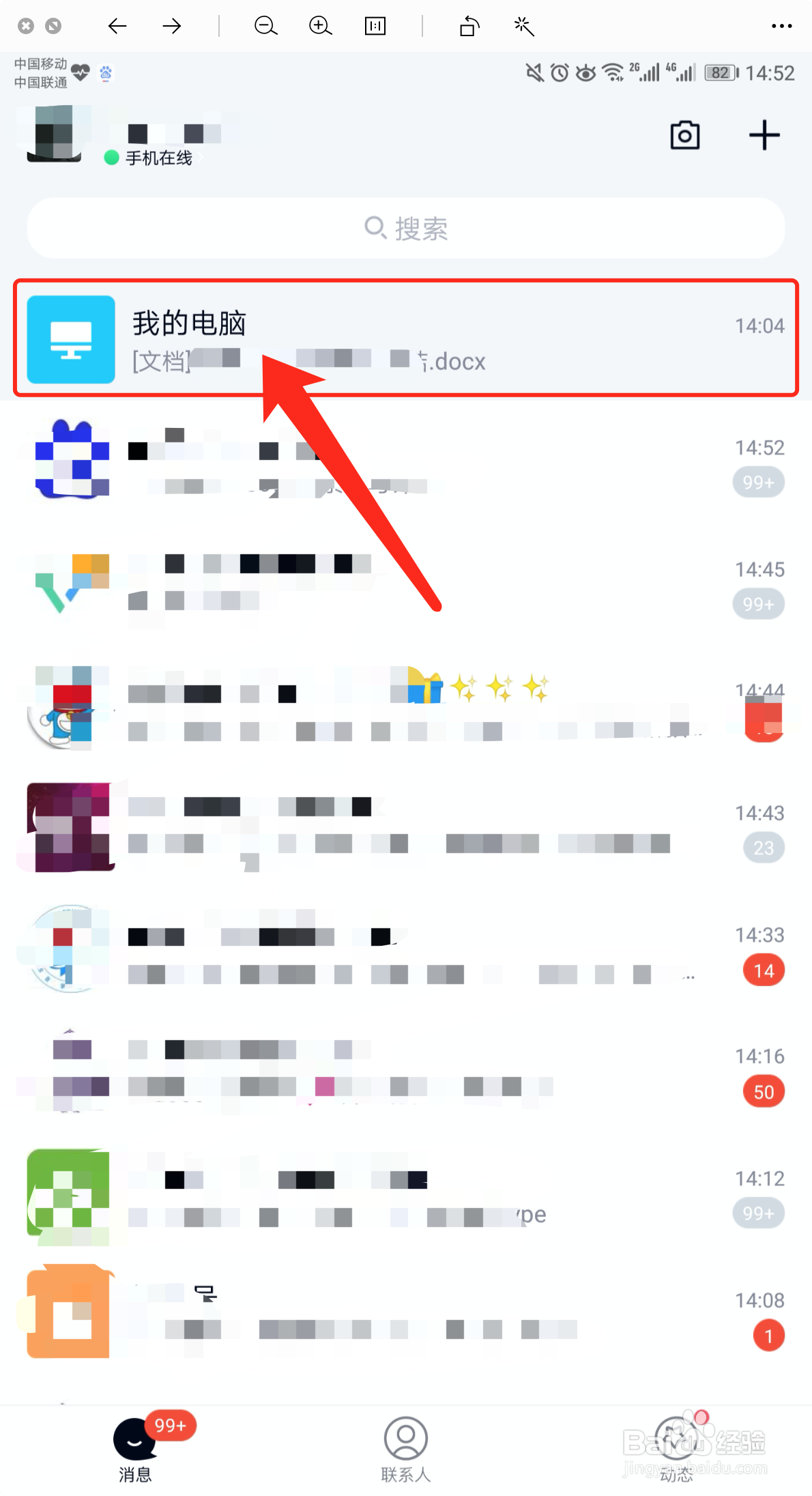
3、点击右上角的【详细资料】图标,如图所示。
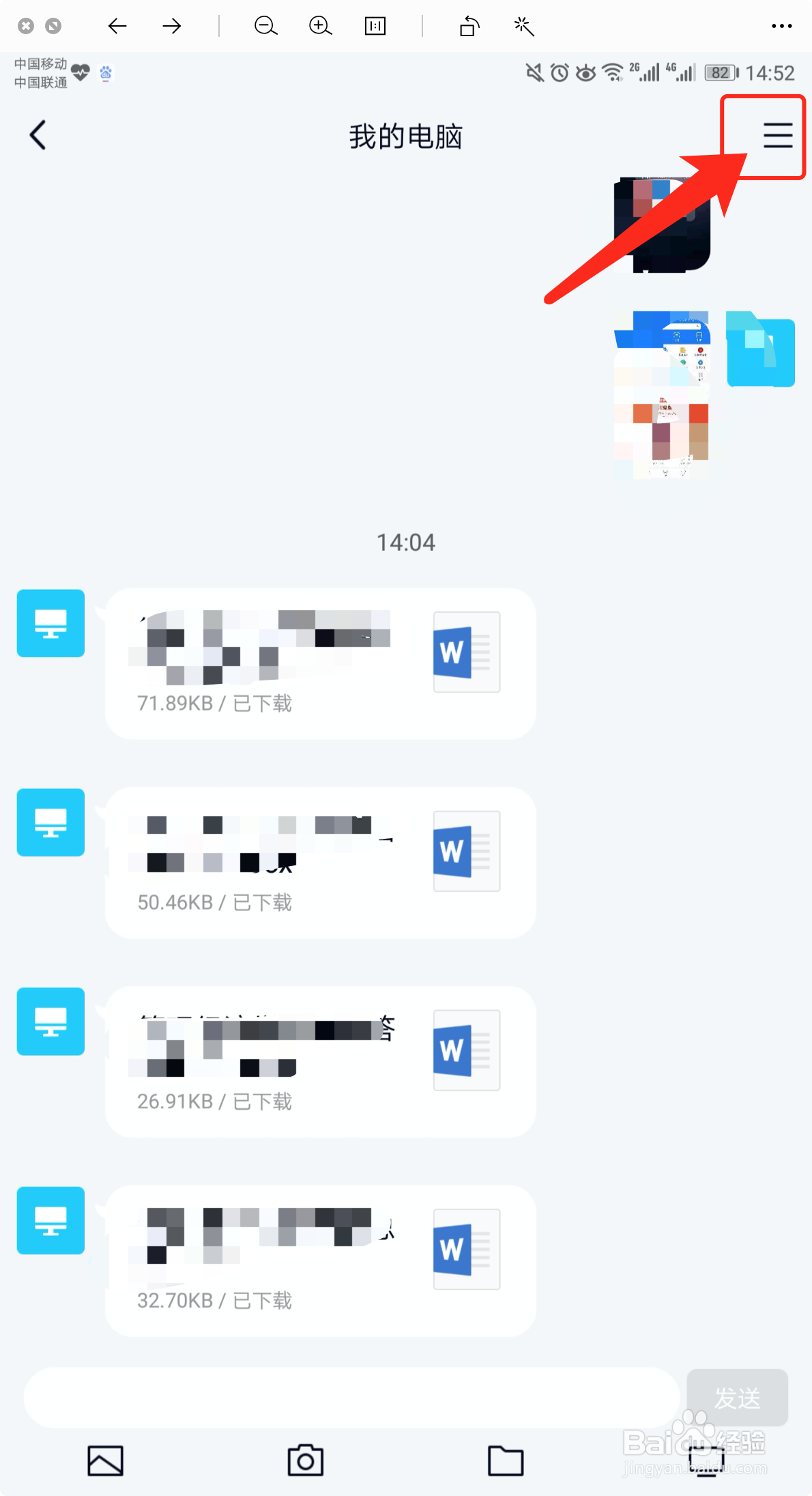
4、查看【查看已下载文件】的路径,如图所示。

5、打开「文件管理」,如图所示。

6、在首页,依次点击【本地】-【内部存储】,如图所示。
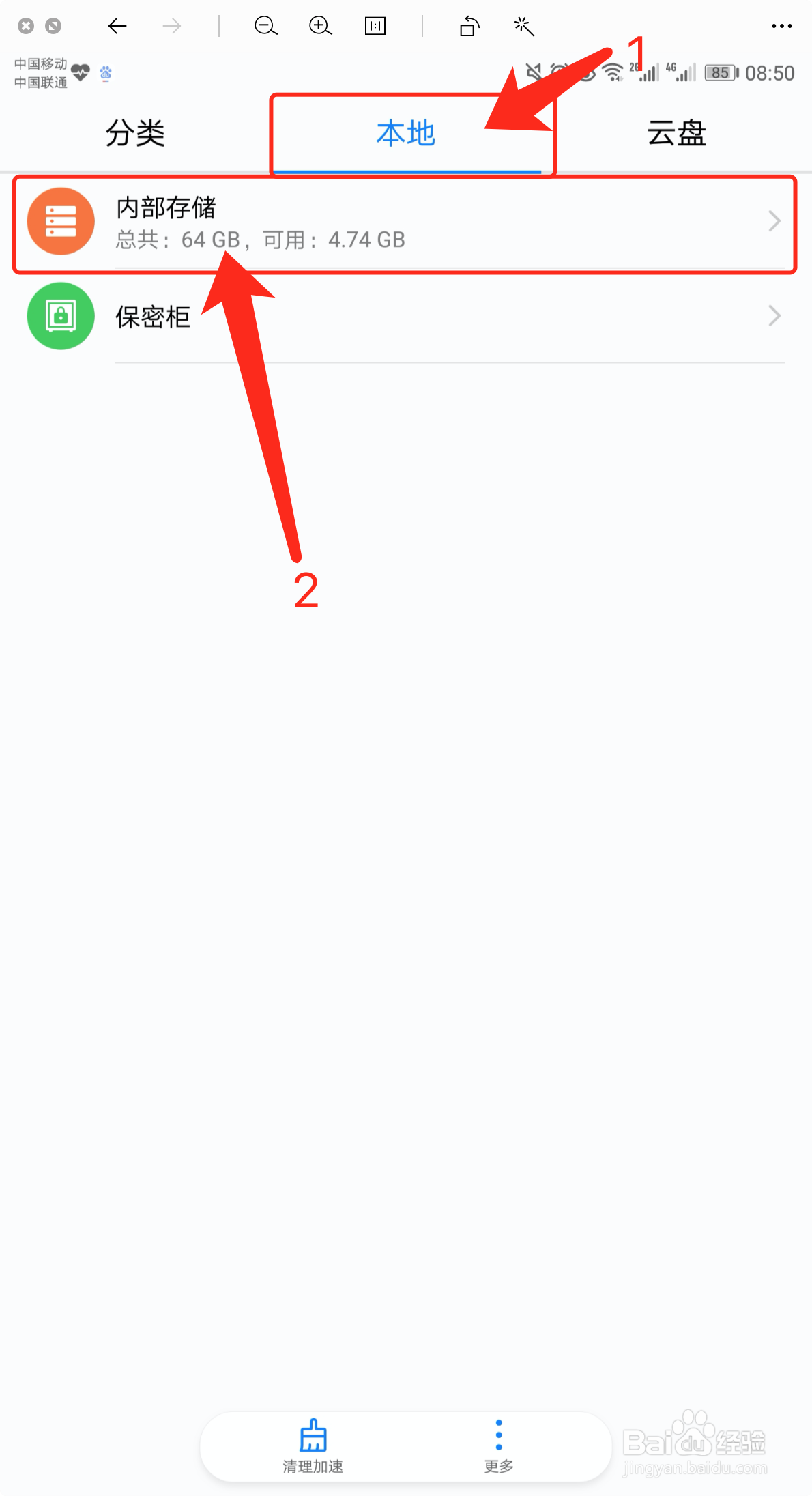
7、根据【查看已下载文件】的路径,在「文件管理」里面依次打开,并找到【QQfile_recv】文件夹,如图所示。

8、长按【QQfile_recv】文件夹,依次选择【更多】-桌面快捷方式,如图所示。
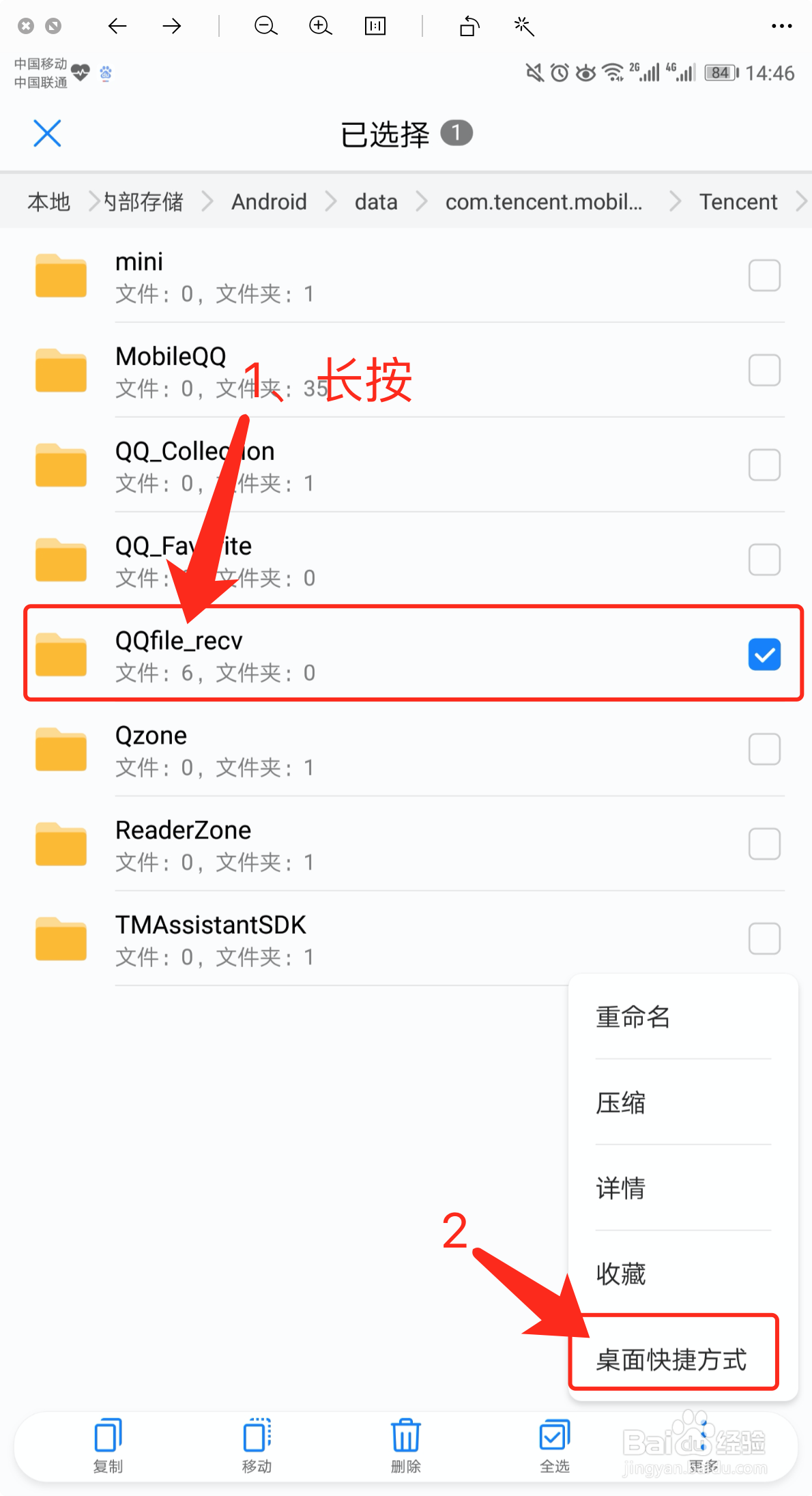
9、查看【QQfile_recv】文件夹快捷方式,以后就可以直接打开【QQfile_recv】文件夹了,如图所示。
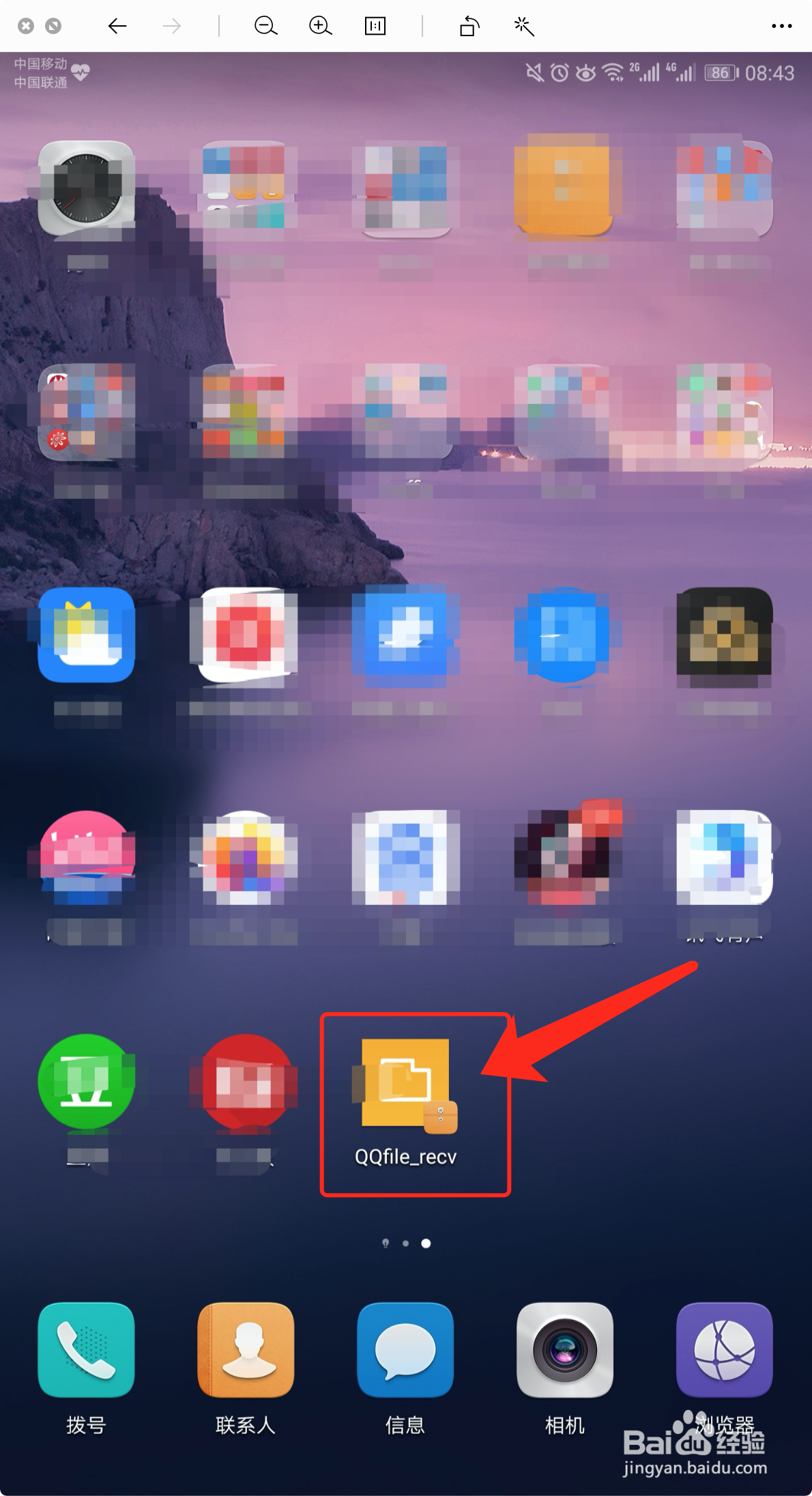
声明:本网站引用、摘录或转载内容仅供网站访问者交流或参考,不代表本站立场,如存在版权或非法内容,请联系站长删除,联系邮箱:site.kefu@qq.com。
阅读量:68
阅读量:121
阅读量:69
阅读量:82
阅读量:27